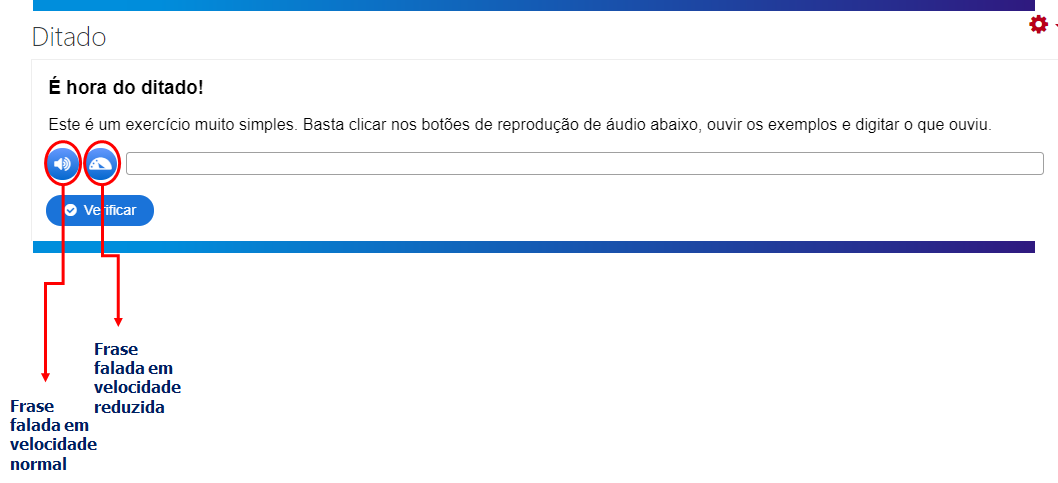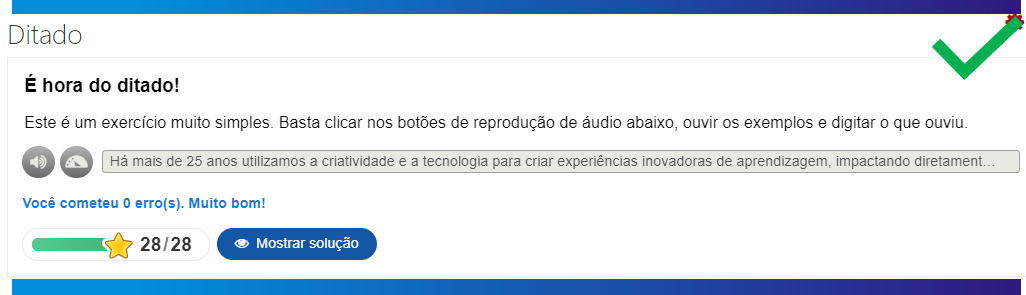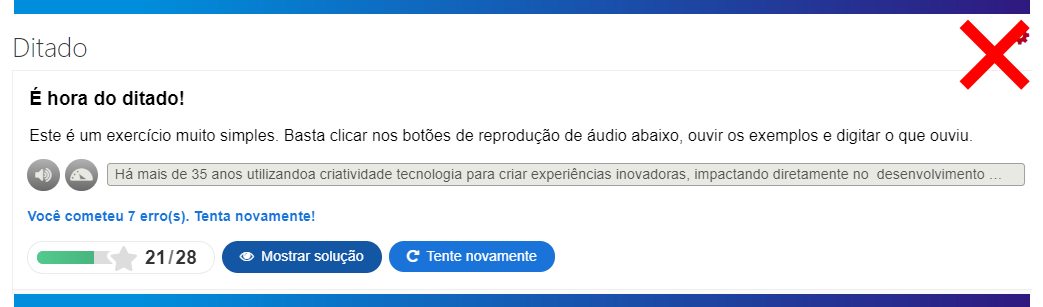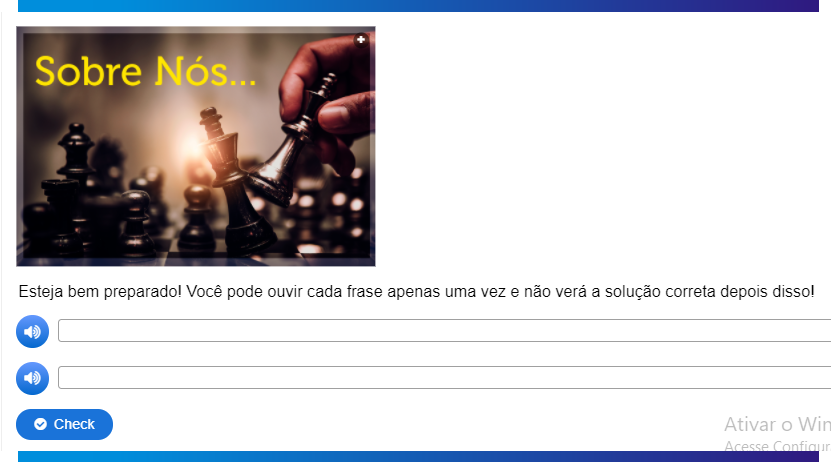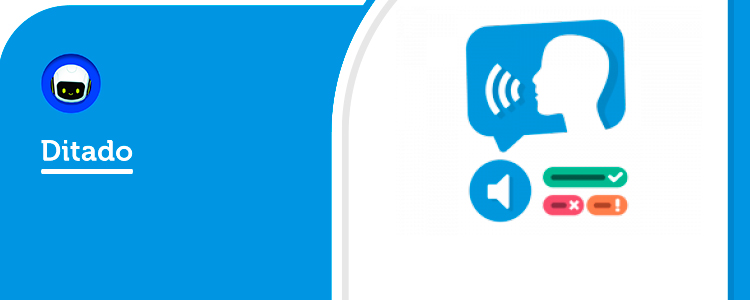
Você pode adicionar amostras de áudio contendo uma frase para ditado e inserir a transcrição correta. Seus treinandos podem ouvir as amostras e inserir o que ouviram em um campo de texto. Suas respostas serão avaliadas automaticamente.
Várias opções permitirão que você controle a dificuldade do exercício. Você pode opcionalmente adicionar uma segunda amostra de áudio para uma frase que poderia conter uma versão falada lentamente. Você também pode definir um limite para a frequência com que uma amostra pode ser reproduzida, definir se a pontuação deve ser relevante para a pontuação e decidir se pequenos erros, como erros de digitação, devem ser contados como nenhum erro, um erro completo ou apenas meio erro.

Vale salientar que, caso o treinando esteja acessando a Plataforma LMS NEXT por um dispositivo móvel através do sistema Android ou iOS, precisa desativar a opção de "Janela pop-up" do navegador do dispositivo para visualizar algumas das atividades de um Treinamento e/ou Curso para o treinando. Pois, como configuração padrão do navegador Safari, vem bloqueado janelas de Pop-up, assim impedindo as atividades (funcionalidades) que envolvam o H5P de serem executadas ou até mesmo alguns SCORM. Portanto recomendamos o desbloqueio das janelas de Pop-up dos navegadores.
Veja como fazer esse processo nesses links: Safari | Chrome | Edge | Firefox
Para realizar a criação da atividade, siga os passos abaixo:
Passo 1. Escolha o treinamento que irá abrigar a atividade e, na tela do curso referente, clique na parte superior direita, na opção "Modo edição" ativar a edição do curso:
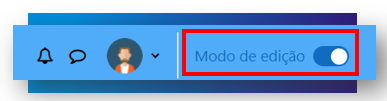
Passo 2. Logo após, com a edição ativada, com o tópico escolhido que irá alocar a atividade, clique em “Adicionar uma atividade ou recurso” e selecione a atividade "H5P":
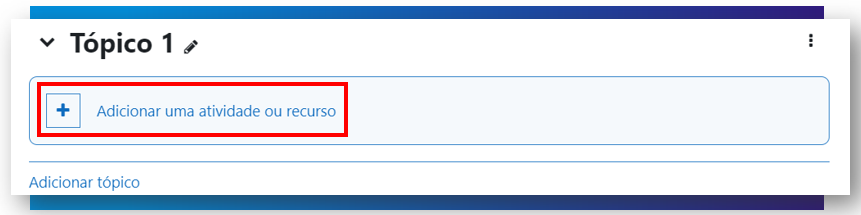
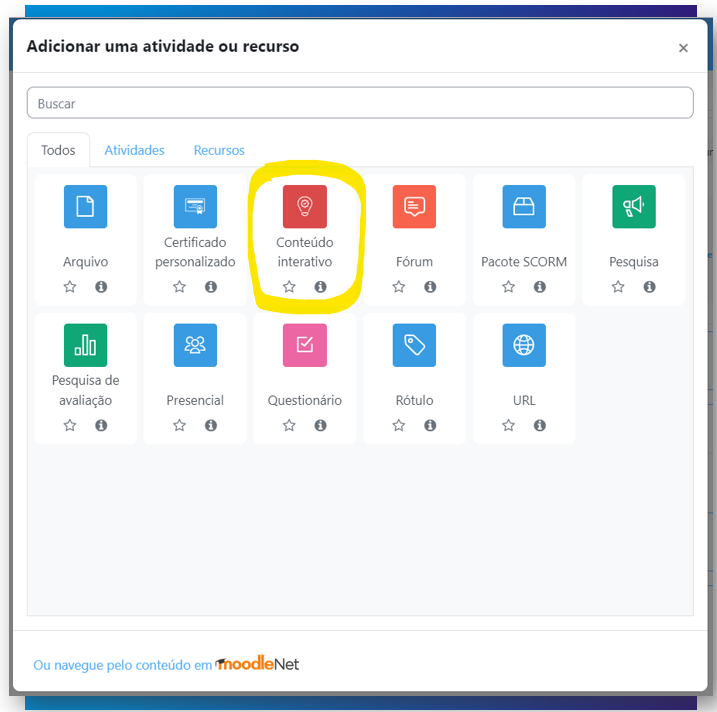
Passo 3. Você será redirecionado à página de configuração e criação. Selecione a opção "Novo conteúdo" e escolha "Ditado" na lista de tipos de conteúdo:
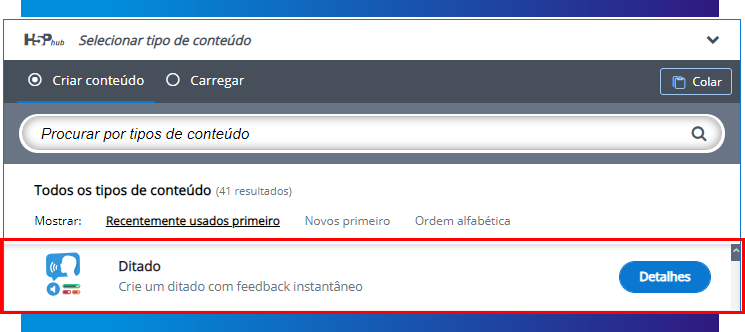
Passo 4. Em “título” defina um título para a sua:
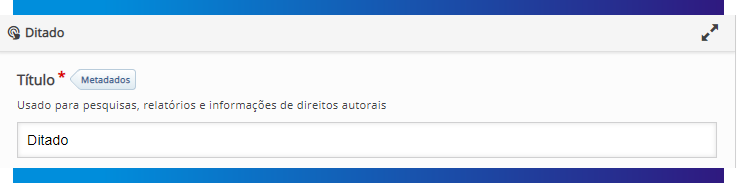
Passo 5. Em “Mídia”, você poderá, opcionalmente, adicionar uma imagem ou vídeo para referenciar a sua atividade:
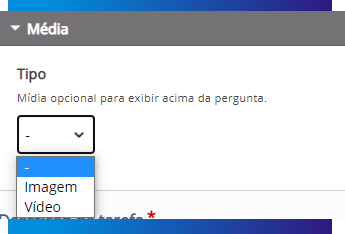
Passo 6. Em “Descrição da tarefa”, defina uma instrução para o treinando sobre a atividade:
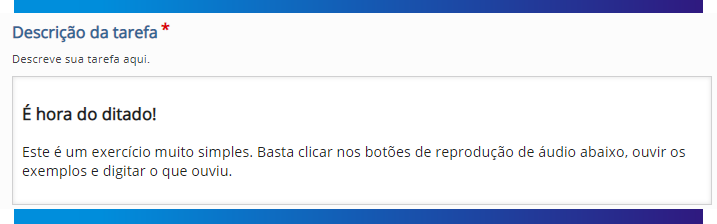
Passo 7. Em “Frases”, você irá criar e editar seus ditados. Você poderá adicionar quantas frases quiser, basta clicar sobre o botão “Adicionar frase”:
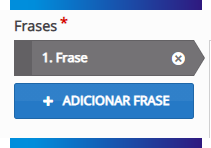
Passo 8. Esta é a caixa de edição das frases/ditados:
 Descrição: Como opção, você pode colocar uma descrição simples acima do campo de entrada de texto, útil para diálogos, por exemplo.
Descrição: Como opção, você pode colocar uma descrição simples acima do campo de entrada de texto, útil para diálogos, por exemplo.
Amostra de som: Aqui você deve inserir uma frase falada em velocidade normal. Você poderá carregar um arquivo, indexar uma URL ou gravar um áudio dentro da própria atividade.
Amostra de som lenta: Aqui você você deve inserir, opcionalmente, uma frase falada em velocidade lenta (o conteúdo já deve estar editado com a velocidade).
Texto: Texto que deve ser escrito. Você pode adicionar grafias alternativas a uma palavra adicionando uma linha vertical (|) atrás, seguida por uma alternativa.
Passo 9. Feedback Geral – Defina feedbacks personalizados para qualquer intervalo de pontuação:
Clique no botão "Adicionar intervalo" para adicionar quantos intervalos forem necessários. Exemplo: 0-20% Pontuação ruim; 21-91% Pontuação média; 91-100% Pontuação máxima!
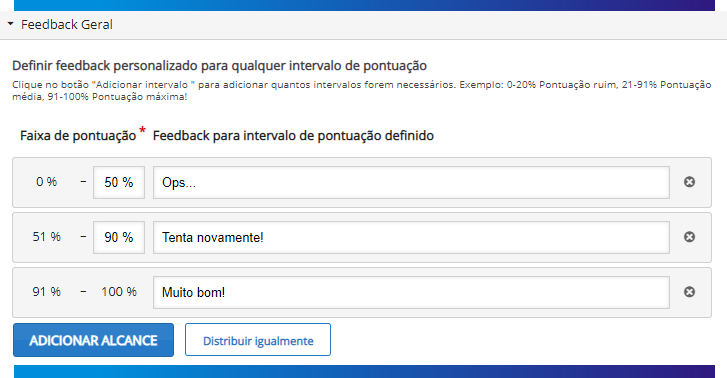
Passo 10. Configurações comportamentais:
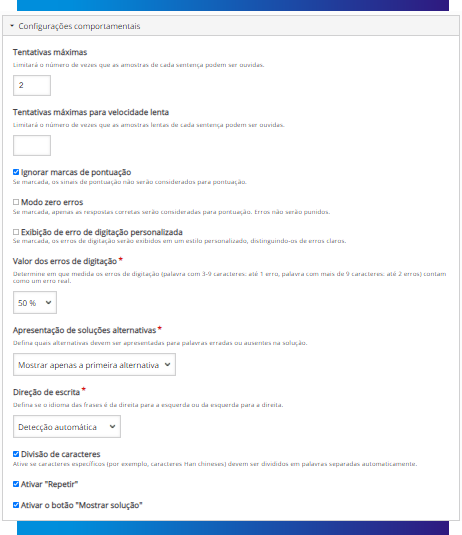 Tentativas máximas: Limite o número de vezes que as amostras de cada sentença podem ser ouvidas.
Tentativas máximas: Limite o número de vezes que as amostras de cada sentença podem ser ouvidas.
Tentativas máximas para velocidade lenta: Limite o número de vezes que as amostras lentas de cada sentença podem ser ouvidas.
Ignorar marcas de pontuação: Se habilitada, os sinais de pontuação não serão considerados para pontuação.
Modo zero erro: Se habilitado, apenas as respostas corretas serão consideradas para pontuação. Erros não serão punidos.
Exibição de erro de digitação personalizada: Se habilitada, os erros de digitação serão exibidos em um estilo personalizado, distinguindo-os de erros claros.
Valor dos erros de digitação: Determine em que medida os erros de digitação contam como um erro real (palavra com 3-9 caracteres: até 1 erro; palavra com mais de 9 caracteres: até 2 erros).
Apresentação de soluções alternativas: Defina quais alternativas devem ser apresentadas para palavras erradas ou ausentes na solução.
Descrição de escrita: Defina se o idioma das frases é da direita para a esquerda, ou da esquerda para a direita.
Divisão de caracteres: Ative se caracteres específicos (por exemplo, caracteres Han chineses) devem ser divididos em palavras separadas automaticamente.
Ativar repetir: Se habilitado, possibilitará ao treinando novas reproduções do conteúdo.
Ativar o botão “Mostrar solução”: Se habilitado, possibilitará ao treinando visualizar as respostas da atividade.
Passo 11. Sobreposição de texto e traduções - Aqui você pode editar configurações ou traduzir textos usados neste conteúdo:
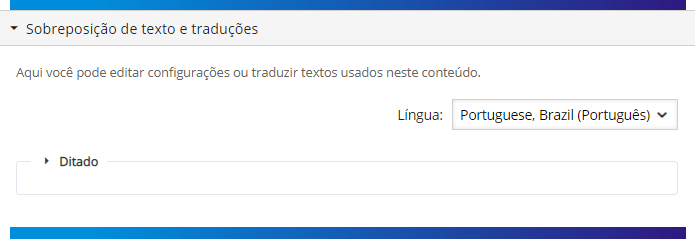
Ficará desta forma a atividade de ditado: